
一、电脑数据清空意味着什么
“电脑数据清空”通常是指删除或格式化硬盘上的所有文件和文件夹,使得这些数据看似无法访问或消失。这可能是简单的删除操作(如将文件移至回收站并清空),也可能是更为彻底的操作(如格式化硬盘)。
二、电脑数据清空后能否恢复
无论是哪种方式导致的数据清空,都无法通过常规的回收站还原。那么,数据还有恢复的可能吗?
实际上,尽管数据看似已经消失,但它们可能仍然存储在磁盘上,直到被新数据覆盖。因此,只要在数据清空后没有进行写入操作,及时采取正确的恢复措施,恢复数据的可能性还是很大的。
三、电脑数据清空后的恢复方法
▶方法1:利用回收站恢复
尽管清空的数据不会直接进入回收站,但检查一下也无妨。在清空回收站之前,里面的文件是可以恢复的。
1.打开桌面上的“回收站”图标。
2.在列表中找到需要恢复的文件。
3.右键点击文件,选择“还原”。文件将回到原位置。
▶方法2:通过系统备份恢复
若你在数据清空前已开启Windows或Mac的系统备份功能,如Windows的“文件历史记录”或Mac的“Time Machine”,那么通过备份恢复数据是最快捷的方式。
Windows系统:进入“控制面板” > “系统和安全” > “文件历史记录”,点击“恢复个人文件”,选择文件版本,点击“恢复”。
Mac系统:启动“Time Machine”,通过时间轴找到备份文件,选择恢复。
▶方法3:从备份中恢复
定期备份的用户,可以将数据恢复至外部存储、云服务或NAS。连接备份设备或登录云账户,浏览备份内容,将所需文件复制到安全位置。
▶方法4:使用数据恢复软件
若没有可用备份,专业数据恢复软件或许能帮到你。市面上有许多数据恢复软件,如易我数据恢复软件,支持多种恢复场景,包括误删除、清空回收站、格式化等。
使用数据恢复软件的步骤如下:
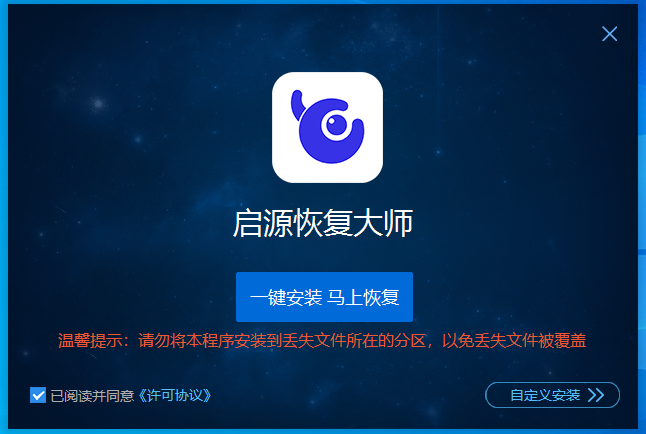
步骤 1. 下载并安装启源数据恢复软件。
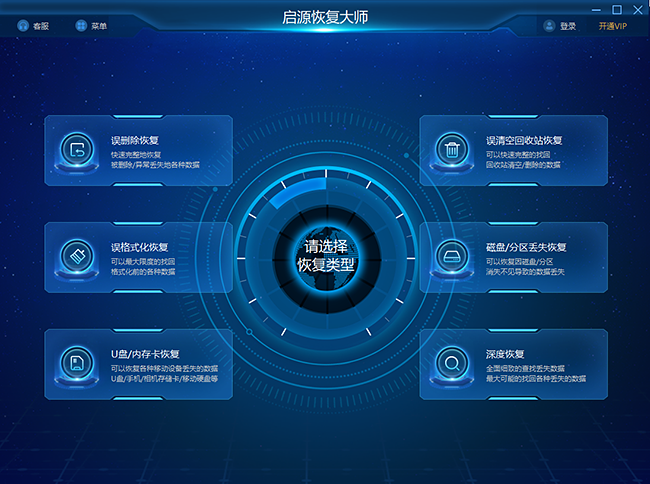
步骤 2. 运行启源恢复大师,选择文件原本所在的磁盘位置,点击“扫描”。
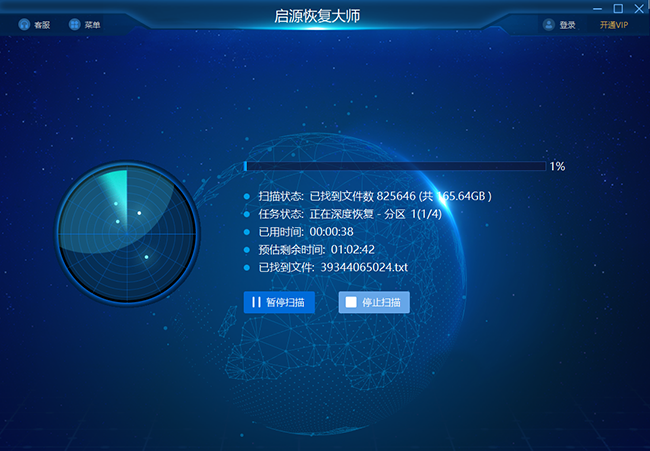
步骤 3. 在扫描结果中找到误删除的文件,勾选后点击“恢复”。
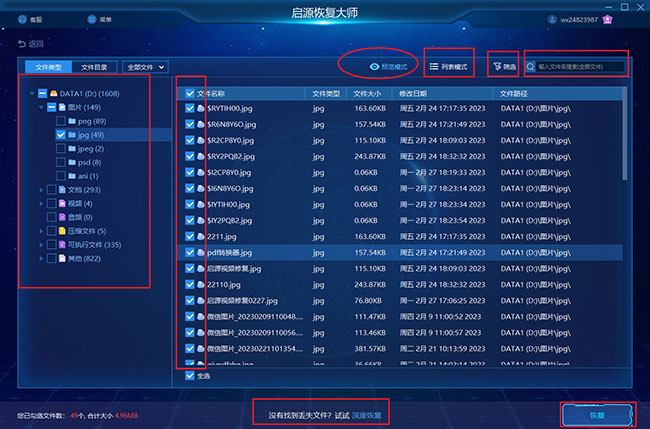
四、总结
电脑数据清空并非无法挽回,只要条件允许,数据恢复仍有希望。本文介绍了多种数据恢复方法,大家可根据实际情况尝试。同时,建议养成定期备份数据的习惯,以保障数据安全。
常见问题解答
1. 电脑文件无法删除的原因有哪些?
可能原因包括:文件被占用、权限问题、写保护、文件名过长或含特殊字符、病毒感染、文件系统错误、文件锁定或损坏等。
2. 电脑恢复系统需要多长时间?
恢复时间与系统大小、版本、恢复方法、硬件性能等因素有关,通常需要几十分钟到几个小时。
3. 数据丢失会造成哪些影响?
对企业而言,可能导致业务中断、声誉受损、财务损失;对个人而言,可能影响工作或学习进度。因此,建议大家及时备份数据,并在数据丢失后尽快使用数据恢复软件进行恢复。



 立即下载
立即下载 丢失数据恢复教程
丢失数据恢复教程

